画像の編集方法
画像を編集するのによく使われているソフトと言えば、「Photoshop」がおなじみですが、値段も高いですし、使い方も難しいです。
そこで、オススメなのが、「Jtrim」!
この「Jtrim」は、無料で使うことができて、使い方もとても簡単です。
たとえば、画像を好きな形に切り取ったり

サイズを変えたり

色を変えたりすることも、簡単にできます。
その他、「Jtrim」でできる画像加工はこんなにあります!

「Photoshop」のような、高くて高機能のソフトを使わなくても、まずはJtrimで十分。
そして、もう少し、高度なことがしたい場合は、「Gimp」が良いです。
私もこれをフルに使っています!
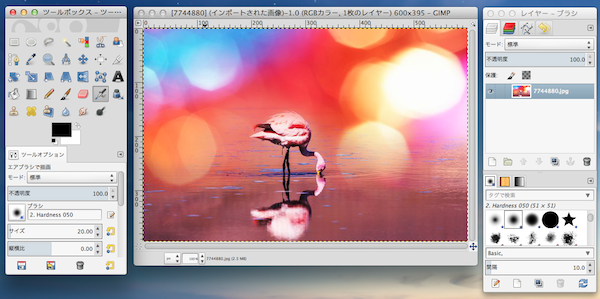
「Gimp」も無料で使うことができて、文字を画像に綺麗に入れたり、
グラデーションをつけたりできるので、無料なのに、けっこう本格的に使えます。
だから、画像を少し加工したい場合は「Jtrim」、
もっと高度なことがしたい場合は「Gimp」がオススメです。
あと、画像配布サイトでダウンロードした画像や、デジタルカメラで撮影した画像を
ホームページに掲載することも、簡単にできます。
たとえば、「自分で更新できる最短ホームページテンプレート」には、
「画像を表示させるパーツ」があります。
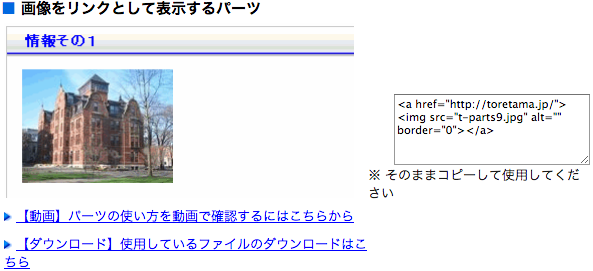
画像配布サイトや、デジタルカメラで撮影した画像をパソコンに保存して、
「画像を表示させるパーツ」を使えば、簡単にホームページに画像を掲載できます!
私も、このパーツを使って、写真を表示させています♪
|

